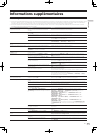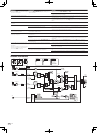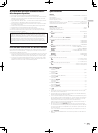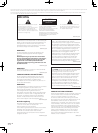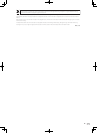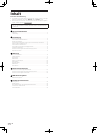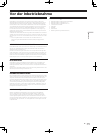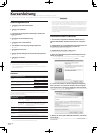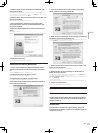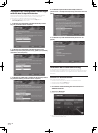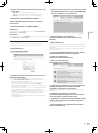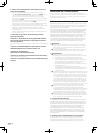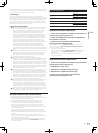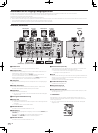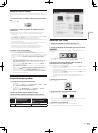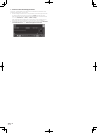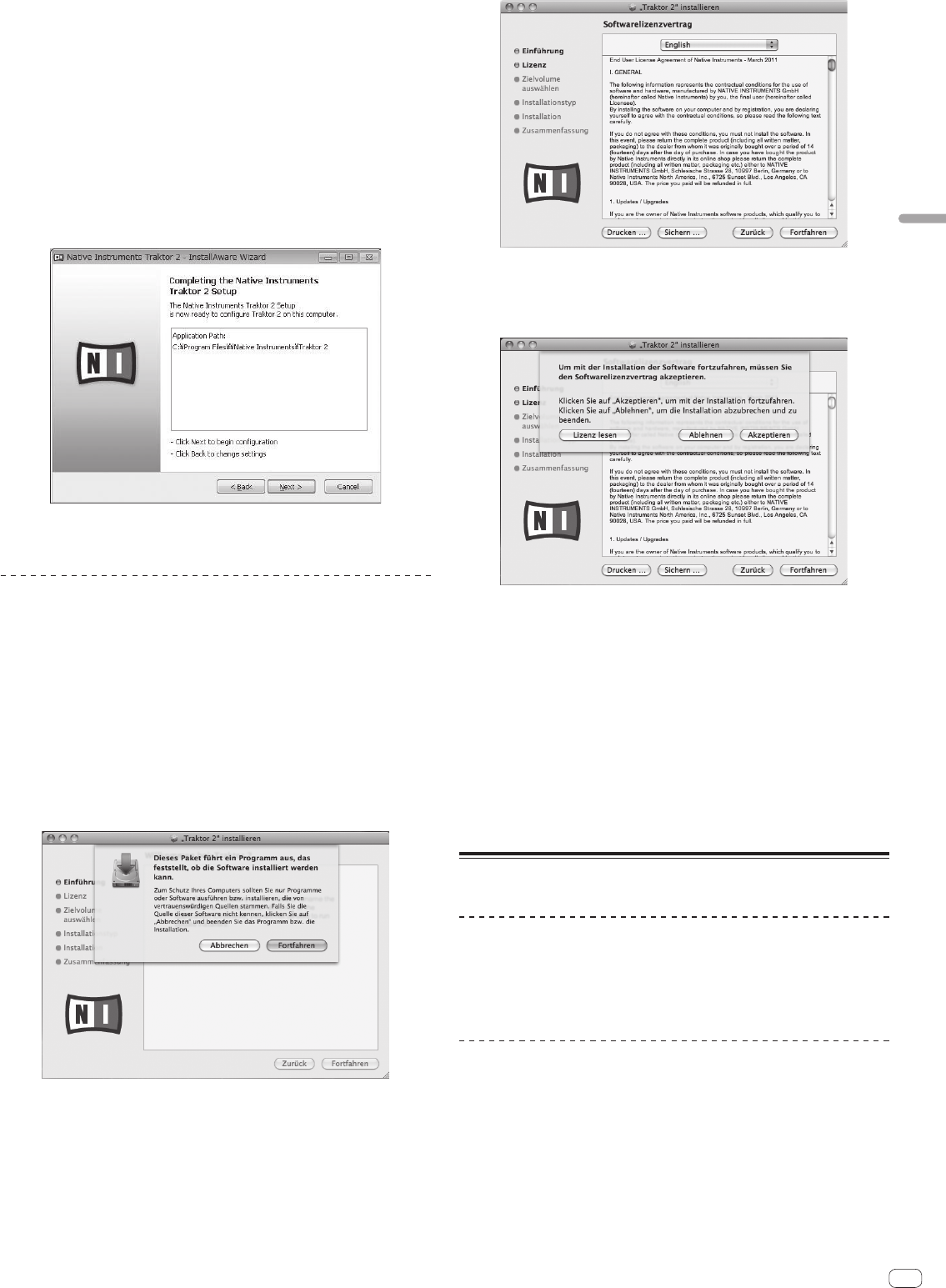
7
De
Deutsch
7 Wählen Sie den Ort der Installation von TRAKTOR, und
klicken Sie auf [Next].
Zum Wählen des normalen Installationsorts klicken Sie einfach auf [Next].
Zum Installieren an einem anderen Ort klicken Sie auf [Change...], wählen Sie den
Installationsort und klicken Sie dann auf [Next].
8 Wählen Sie den Native Instruments Hardware-Treiber, und
klicken Sie auf [Next].
Markieren Sie das Wahlkästchen für Ihre Hardware.
9 Zum Installieren des Traktor Kontrol X1 oder Traktor
Kontrol S4 Treibers markieren Sie das Wahlkästchen, und
klicken Sie auf [Next].
10 Wenn der folgende Bildschirm erscheint, klicken Sie auf
[Next].
Die Installation beginnt.
Der Installation-Fertig-Bildschirm erscheint, wenn die Installation fertig gestellt ist.
11 Klicken Sie auf [Finish].
Damit ist das Installationsverfahren fertig gestellt.
Installationsverfahren (Macintosh)
1 Setzen Sie die mitgelieferte TRAKTOR SCRATCH DUO 2
Software DVD-ROM in das DVD-Laufwerk Ihres Computers
ein.
Das Icon [Traktor 2] erscheint auf dem Bildschirm.
2 Doppelklicken Sie auf das [Traktor 2]-Icon.
Die Inhalte der DVD-ROM werden angezeigt.
3 Doppelklicken Sie [Traktor 2 Installer.mpkg].
Das Installationsprogramm TRAKTOR wird gestartet.
4 Wenn das Installationsprogramm TRAKTOR gestartet ist,
klicken Sie auf [Fortfahren].
5 Lesen Sie die Inhalte der Lizenzvereinbarung sorgfältig
durch, und klicken dann auf [Fortfahren].
6 Wenn Sie den Bestimmungen der Benutzungsvereinbarung
zustimmen, klicken Sie auf [Akzeptieren].
Wenn Sie den Bedingungen der Benutzungsvereinbarung nicht zustimmen, klicken
Sie auf [Ablehnen], um die Installation abzubrechen.
7 Wählen Sie den Native Instruments Hardware-Treiber, und
klicken Sie auf [Fortfahren].
Markieren Sie das Wahlkästchen für Ihre Hardware.
8 Wählen Sie den Ort der Installation von TRAKTOR, und
klicken Sie auf [Installieren].
Zum Wählen des normalen Installationsorts klicken Sie einfach auf [Installieren].
Zum Installieren an einem anderen Ort klicken Sie auf
[Ort für die Installation ändern ...], wählen Sie den Installationsort und klicken Sie
dann auf [Installieren].
Die Installation beginnt.
Der Installation-Fertig-Bildschirm erscheint, wenn die Installation fertig gestellt ist.
9 Klicken Sie auf [Neustart].
Damit ist das Installationsverfahren fertig gestellt.
Starten von TRAKTOR
Bei Windows
Aus dem Windows [Start] Menü öffnen Sie [Alle Programme]
> [Native Instruments] > [Traktor 2] und klicken Sie dann auf
das Icon [Traktor 2].
Für Mac OS X
Im Finder öffnen Sie den Ordner [Anwendung], öffnen Sie
dann [Native Instruments] > [Traktor 2], und doppelklicken Sie
auf das Icon [Traktor].